
A RemoteApps technológia a Terminal Services szerepének egyik funkciója a Windows Server 2008 rendszerben. A RemoteApps előtt a Terminal Services azt jelentette, hogy a távoli kiszolgáló teljes virtuális munkaasztala megjelenik az ügyfél oldalon. Ez a megközelítés számos helyzetben elég kényelmes, azonban ha a felhasználónak létre kell hoznia azt a hatást, hogy a terminálkiszolgálón futó alkalmazás a terminál kliens oldalán jelenik meg, létrehozva a helyi működés illúzióját, ez a megközelítés nem működik. Ez a funkcionalitás biztosítja a funkciókat RemoteApps, amelyről ebben a cikkben fogunk beszélni.
A kiszolgáló felkészítése a RemoteApps telepítésére
A RemoteApps technológia Windows Server 2008 kiszolgálón történő használata előtt számos feltételnek teljesülnie kell. Mindenekelőtt a terminálszolgáltatási szerepkört telepíteni és konfigurálni kell a kiszolgálón.
Másodszor, minden olyan alkalmazást, amelyet a RemoteApps használatával tervez használni, telepíteni kell a terminálra, hogy támogathassák az egyidejű többfelhasználói működést. Ennek módját az alkalmazások telepítése a Windows Server 2008 terminálszolgáltatásokhoz című cikkben olvashatja .
És végül: ha a TS Web Access szerepkör segítségével böngészőn keresztül kíván hozzáférést biztosítani az alkalmazásokhoz, akkor el kell végeznie a TS Web Access konfigurálása a Windows Server 2008 alkalmazásban című fejezetet. .
Az első kettő, és ha szükséges, a harmadik követelmény után, folytathatja a RemoteApp konfigurációs folyamatát.
Mi a RemoteApps??
A RemoteApps a Terminal Services szerepének része a Windows Server 2008 rendszerben. A Terminal Services célja, hogy az ügyfélrendszerek számára hozzáférést biztosítson a terminálkiszolgálón futó asztalhoz és alkalmazásokhoz. Ahogy a neve is sugallja, a távoli asztali hozzáférés leképezést jelent csak szerver asztal a helyi ügyfél képernyőjén. Ez a megközelítés lehetővé teszi a felhasználó számára, hogy különféle feladatokat hajtson végre a szerveren, beleértve az alkalmazások indítását és az azokkal való távoli gazdagépen történő interakciót. A RemoteApps funkció segít elkerülni, hogy a felhasználó hozzáférést biztosítson a távoli rendszer teljes asztalához, abban az esetben, ha csak egy alkalmazásra van szüksége. Amikor minden RemoteApp alkalmazás elindul, egy külön ablakban jelenik meg az ügyfél asztalán, azaz pontosan úgy, mintha telepítve lenne és helyileg fut..
A RemoteApps elindítható egy speciális link segítségével a TS Web Access weboldalon, vagy egy speciális fájl telepítésével az ügyfélszámítógépre..
Az alkalmazás beállítása RemoteApp néven
A RemoteApps konfigurációs folyamatát a segédprogrammal hajtják végre TS RemoteApp Manager. A menüből indítható. Start -> Minden program -> Terminálszolgáltatások -> TS Remote App Manager, akár bepattanással remoteprograms.msc. A indítás után a kezelőfelület így néz ki:
Az alkalmazás RemoteAppként történő konfigurálásához kattintson a linkre Adja hozzá a RemoteApp programokat a panelen Hozzászólások, a RemoteApp Manager képernyő jobb felső sarkában található. A varázsló jelenik meg a képernyőn. RemoteApp, amely tartalmazza a rendszerre telepített alkalmazások listáját. Meg kell jelölnie egy vagy több alkalmazást, majd kattintson a gombra következő.
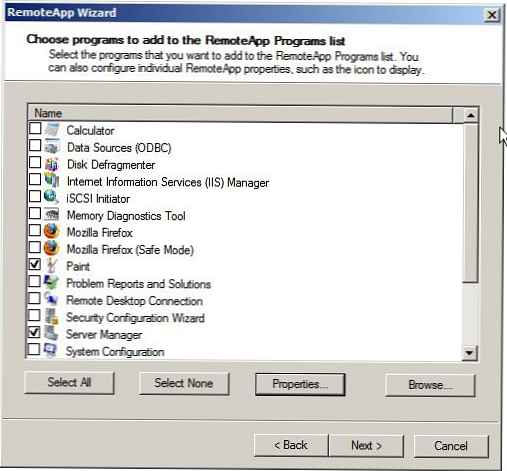
A varázsló segítségével az egyes alkalmazásokhoz különféle tulajdonságokat is konfigurálhat. A gomb használatával elérheti ezeket a beállításokat Tulajdonságok. A RemoteApp beállításainak ablaka az alább látható..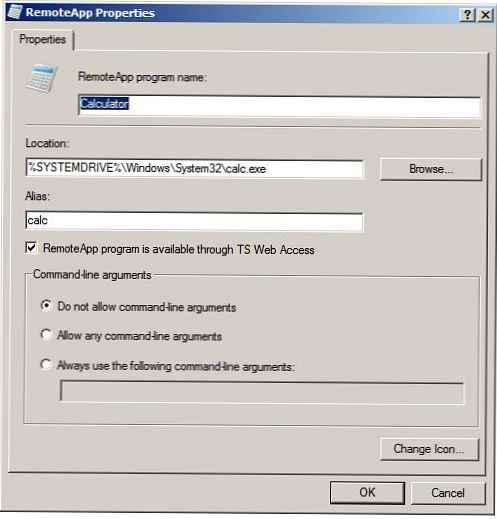
Ez a párbeszédpanel lehetővé teszi a következő paraméterek konfigurálását:
- RemoteApps program neve - annak a programnak a neve, amely alatt az alkalmazás látható lesz a felhasználó számára.
- Elhelyezkedés: - az alkalmazás végrehajtható fizikai elérési útja.
- Alias (Alias) - egy program vagy alkalmazás egyedi azonosítója, itt rendszerint a kiterjesztés nélküli végrehajtható fájl nevét használjuk.
- A RemoteApp a TS Web Access segítségével érhető el -vezérli az alkalmazáshoz való hozzáférést RemoteApp a TS Web Access segítségével. A TS Web Access programmal kapcsolatos további információkért lásd a Windows Server 2008 TS Web Access konfigurálása című cikket .
- Parancssori érvek (parancssori lehetőségek) -beállítja az alkalmazás szabályait a parancssori argumentumok használatához.
- Változás ikonra -Lehetővé teszi az alkalmazás ikonjának beállítását és megváltoztatását
A RemoteApp tulajdonságainak bármilyen módosítása után kattintson a gombra Oké, majd következő. Az alkalmazás beállításainak befejezése után azok listája lesz RemoteApp programok, a képen látható módon: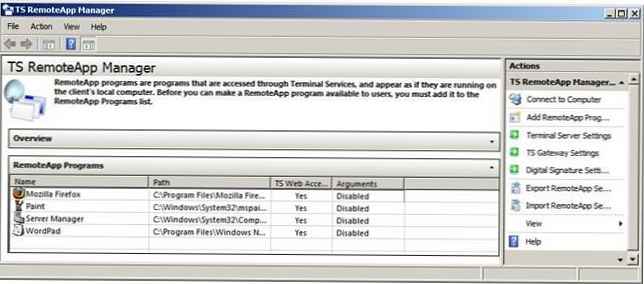
A RemoteApps konfigurálása után a távoli felhasználók elkezdenek használni őket. Csak a speciális Windows Installer csomagot kell telepítenie az ügyfél számítógépére, vagy az előre létrehozott .rdp fájlt másolni rá, vagy hozzáférést biztosítani a TS Web Accesshez. Ezen megközelítések mindegyikét részletesen tárgyaljuk a következő szakaszokban..
Felhasználói hozzáférés a RemoteApp-okhoz a TS Web Access segítségével
Alapértelmezés szerint a RemoteApps a TS Web Access segítségével érhető el. A fentiek szerint a RemoteApp tulajdonságai ablakban és a bejelölt jelölőnégyzet jelenlétével ellenőrizheti ezt a tényt A RemoteApp a TS Web Access segítségével érhető el. Ez a paraméter természetesen bármikor megváltoztatható, ehhez ki kell választania a szükséges alkalmazást a RemoteApp alkalmazáslistában, és meg kell keresnie annak tulajdonságait..
Tehát, ha a RemoteApps úgy van beállítva, hogy hozzáférjen a TS Web Access szolgáltatáson keresztül, akkor nyisson meg egy böngészőablakot, és írja be a weboldal URL-jét:
http: // Server1 / ts
Értékként szerver1, Használhatja a terminálkiszolgáló IP-címét vagy nevét. Amikor a kapcsolat létrejött, az oldal megjelenése előtt a böngésző felhasználónevet és jelszót kér.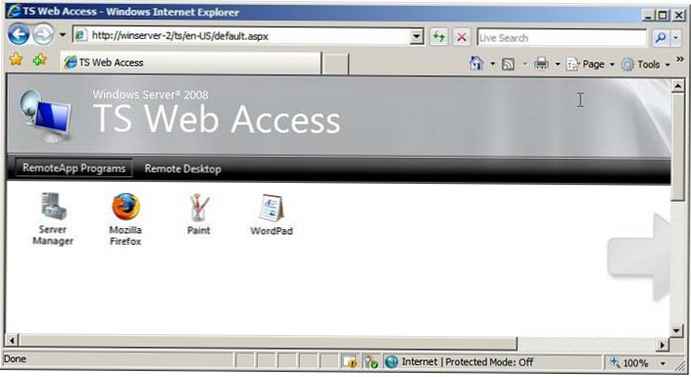
Az alkalmazás elindításához a felhasználónak csak rá kell kattintania az ikonjára, amely után megjelenik a kezdeti indítási ablak RemoteApp.Ebben ki kell választania a terminál csatlakozási beállításait, például azt, hogy a helyi kliens erőforrásoknak (például lemezek, eszközök, billentyűzet, egér, nyomtató, portok stb.) Elérhetőnek kell lenniük egy távoli rendszeren futó alkalmazásban. Ez hasznos lehet például abban az esetben, ha a felhasználónak távoli alkalmazásból kell nyomtatnia egy helyi nyomtatóra, vagy fájlokat közvetlenül a helyi lemezre vagy USB flash meghajtóra kell mentenie: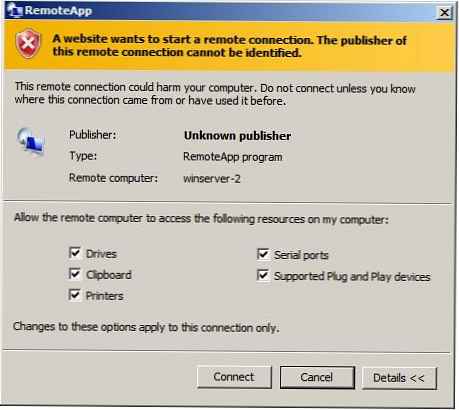
Miután a kapcsolat létrejött, a terminál alkalmazás ablaka megjelenik a helyi számítógép ablakában.
A RemoteApps elérése a Windows Installer csomagokkal
A RemoteApp alkalmazások elérésének alternatív módja a Windows Installer csomagok használata, amelyeket azokon a rendszereken kell telepíteni, ahonnan a terminálkiszolgálóra kíván hozzáférni. A Windows Installer fájl létrehozásához a RemoteApphoz kattintson a jobb gombbal a kiválasztott alkalmazásra a RemoteApp kezelőben, és válassza a parancsot teremt A windows Installer csomag. A megjelenő varázslóban ki kell választania azt a könyvtárat, amelybe a RemoteApp telepítésre kerül az ügyfélen. Ezzel a varázslóval felülírhatja az RDP protokoll portot is, amelyet az ügyfél használ a RemoteApp szerver eléréséhez. És végül itt konfigurálhatja a távoli hozzáférés védelmét tanúsítványok segítségével.
A gomb megnyomása után következő megadhatja, hogy hozzon létre hivatkozásokat az asztalon és az ügyfél Start menüjében. És az utolsó beállítás a fájlkiterjesztésekkel való társítások beállítása. Például a fájl társításokra, egy Word alkalmazáshoz - .doc kiterjesztésű fájlok és Excel - .xls. Az alkalmazás és a .doc kiterjesztés hasonló társításának beállításakor a társított Word alkalmazás automatikusan elindul a RemoteApp alkalmazáson keresztül, amelyben ez a fájl megnyílik. A megadott leképezésért az opciós paraméterek felelősek vesz felett fájl bővítmények .
A csomag létrehozása után a fájl .msc azon az úton található, amelyet Ön megadott egy ilyen csomag létrehozásakor (alapértelmezés szerint \program Files\ Csomagolt programok). Ez a fájl másolható bármely kliens rendszerbe, ahol futtatni kell. A Windows Installer RemoteApp csomag telepítésének eredményeként megtalálhatja azt a Start menüben (kezdet -> Minden programok -> Távirányító programok).
Ebben az esetben, csakúgy, mint a TS Web Access használatakor, a felhasználónak lehetősége lesz megadni, hogy mely helyi erőforrásoknak, például lemezeknek, portoknak és nyomtatóknak kell rendelkezésre állniuk a távoli alkalmazásban..
A RemoteApps indítása .rdp fájlokkal
A RemoteApp számára egy RDP fájl létrehozásának folyamata teljesen hasonlít a Windows Installer csomag létrehozásának folyamatára. RDP fájl létrehozásához a RemoteApphoz, kattintson a jobb gombbal a kiválasztott RemoteApp-ra a TS RemoteApp managerben, és válassza a menüpontot teremt .RDP fájl. Ennek eredményeként megnyílik egy varázsló, amely megköveteli, hogy adja meg a könyvtárat, amelyben létrehozni fogja .RDP fájlt, az RDP protokoll (Remote Desktop Protocol) portját meg lehet határozni a létrehozott RemoteApp számára, és a terminál munkamenet védelmét digitális aláírással is beállíthatjuk..
A beállítások elvégzése után kattintson a Befejezés gombra, és ennek eredményeként egy új könyvtár jelenik meg a megadott könyvtárban (az alapértelmezés: C: \ Program Files \ Csomagolt programok) .RDP fájl. Ezt a fájlt át kell másolni minden olyan rendszerbe, amellyel a RemoteApp távoli alkalmazást kívánja használni.
A TS Web Accesshez hasonlóan a felhasználó meghatározhatja, hogy mely helyi erőforrások állnak rendelkezésre a közzétett terminál alkalmazásban..











